Hoe om die doek te verander in Adobe Illustrator
Die doeke in Adobe Illustrator is die werkruimtes wat bevat wat gedruk kan word. Elke dokument wat jy in Illustrator gemaak het, het verskeie doeke in sy werkplek. Definieer die grootte van die werkruimte wanneer u die dokument skep, maar dit kan later verander word indien nodig. Dit is moontlik om `n nuwe grootte handmatig in te voer of dit outomaties te verander, afhangende van wat die tekening wat jy skep bevat.
conținut
stappe
Metode 1
Hersien die doek met die hand

1
Open die dokument in Illustrator. Dit is moontlik om die grootte van die doek te verander met die dokument oop in Illustrator.

2
Klik op die spyskaart "argief". U sal hierdie kieslys in die boonste linkerhoek van beide die Mac en rekenaar weergawes sien.

3
Kies "Dokumentkonfigurasie". Dit sal `n nuwe venster met verskeie opsies oopmaak om die oop dokument te konfigureer.

4
Klik op die knoppie "Wysig seil". Dit sal die verskillende doeke wys wat jy reeds in die dokument het, met die eerste keer uitgelig.

5
Kies die doek wat jy wil verander. Gebruik die muis om die doek te kies waarvoor jy die dimensies wil verander.

6
Press.Intro of terugkeer om die venster oop te maak "Canvas opsies". `N Verskeidenheid opsies sal vertoon word vir die seil wat jy gekies het.

7
Verander die grootte van die doek Onder die naam van die doek kan jy die dimensies verander. Klik op die spyskaart "voorafbepaalde" Om verskillende verstekgroottes te kies of voer die afmetings in wat u wil hê in die velde van "wydte" en "hoë".

8
Klik op "OK" om die veranderinge te stoor. Die doek sal verander na die grootte wat u gekies het.

9
Verander die grootte van jou tekening om dit aan te pas by die nuwe doek. As u die grootte van die doek verhoog het, is dit moontlik dat die tekening wat dit bevat nie die hele doek in beslag neem nie. Dit is moontlik om die beelde in die doek te skaal om te pas. Doen dit op die volgende manier:
Metode 2
Verander die doek outomaties om die tekening te pas

1
Open die dokument in Illustrator. Dit is moontlik om die grootte van die doek direk te verander afhangende van die tekening deur gebruik te maak van die spyskaart "instellings" van Illustrator.

2
Klik op die spyskaart "voorwerpe". As jy `n geskepte tekening het wat die doek verlaat, kan jy Illustrator outomaties verander sodat dit korrek pas.

3
Kies "doeke". Dit sal `n paar bykomende opsies in `n subkieslys wys.

4
Kies "Pas by die grense van die tekening aan". Dit sal outomaties die grootte van die doek verander om die dimensies van die tekening te pas.
wenke
- die "doek" dit is anders "werkspasie". Die werkplek, of "basis" Soos dit soms genoem word, is dit die spasie wat die doek bevat. Die werkruimte in Illustrator is 575 cm x 575 cm (227 x 227 duim) en kan nie verander word nie.
Deel op sosiale netwerke:
Verwante
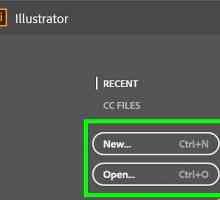 Hoe om `n hiperskakel in Illustrator by te voeg
Hoe om `n hiperskakel in Illustrator by te voeg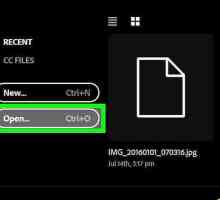 Hoe om `n prent in Illustrator by te voeg
Hoe om `n prent in Illustrator by te voeg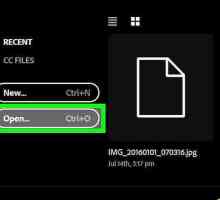 Hoe om die agtergrondkleur van Adobe Illustrator te verander
Hoe om die agtergrondkleur van Adobe Illustrator te verander Hoe om die agtergrond in Adobe Illustrator te verander
Hoe om die agtergrond in Adobe Illustrator te verander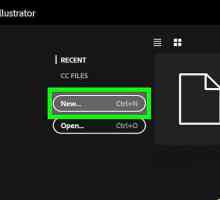 Hoe om `n watermerk in Adobe Illustrator te skep
Hoe om `n watermerk in Adobe Illustrator te skep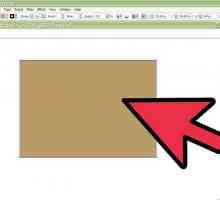 Hoe om stof te teken in Adobe Illustrator CS3
Hoe om stof te teken in Adobe Illustrator CS3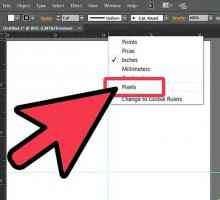 Hoe om `n maan in Adobe Illustrator te teken
Hoe om `n maan in Adobe Illustrator te teken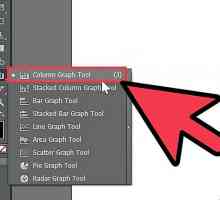 Hoe om `n grafiese in Adobe Illustrator te maak
Hoe om `n grafiese in Adobe Illustrator te maak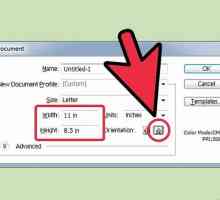 Hoe om `n lint in Adobe Illustrator te maak
Hoe om `n lint in Adobe Illustrator te maak Hoe om `n plakkaat te maak met Adobe Illustrator
Hoe om `n plakkaat te maak met Adobe Illustrator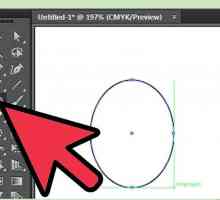 Hoe om `n blom in Adobe Illustrator te maak
Hoe om `n blom in Adobe Illustrator te maak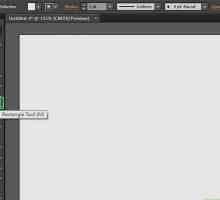 Hoe om `n tafel in Adobe Illustrator te skep
Hoe om `n tafel in Adobe Illustrator te skep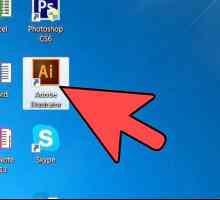 Hoe om `n gat in `n voorwerp met Adobe Illustrator te sny
Hoe om `n gat in `n voorwerp met Adobe Illustrator te sny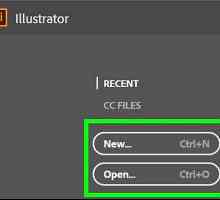 Hoe om `n prent in Illustrator te sny
Hoe om `n prent in Illustrator te sny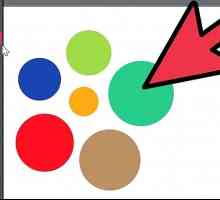 Hoe om die Adobe Illustrator-loopgereedskap te gebruik
Hoe om die Adobe Illustrator-loopgereedskap te gebruik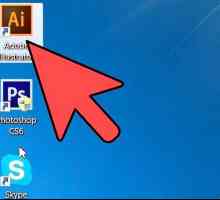 Hoe om grense in Illustrator te voeg
Hoe om grense in Illustrator te voeg Hoe om bladsye in Adobe Illustrator by te voeg
Hoe om bladsye in Adobe Illustrator by te voeg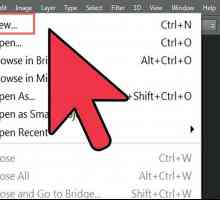 Hoe om borsels in Adobe Illustrator te voeg
Hoe om borsels in Adobe Illustrator te voeg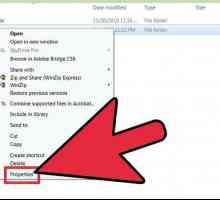 Hoe om die verstek font in Adobe Illustrator te verander
Hoe om die verstek font in Adobe Illustrator te verander Hoe om `n Adobe Illustrator-lêer te verander na CMYK
Hoe om `n Adobe Illustrator-lêer te verander na CMYK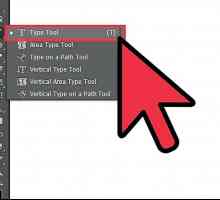 Hoe om `n tekskassie in Adobe Illustrator te skep
Hoe om `n tekskassie in Adobe Illustrator te skep
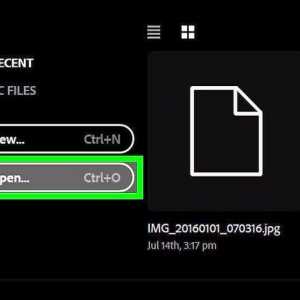 Hoe om `n prent in Illustrator by te voeg
Hoe om `n prent in Illustrator by te voeg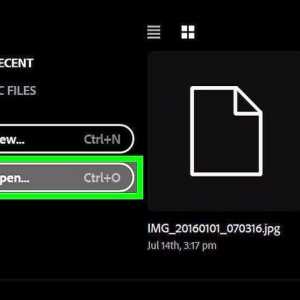 Hoe om die agtergrondkleur van Adobe Illustrator te verander
Hoe om die agtergrondkleur van Adobe Illustrator te verander Hoe om die agtergrond in Adobe Illustrator te verander
Hoe om die agtergrond in Adobe Illustrator te verander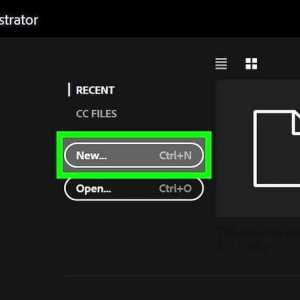 Hoe om `n watermerk in Adobe Illustrator te skep
Hoe om `n watermerk in Adobe Illustrator te skep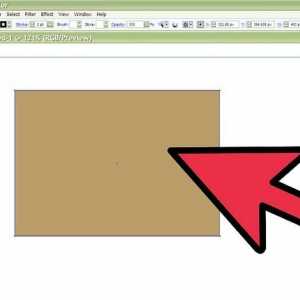 Hoe om stof te teken in Adobe Illustrator CS3
Hoe om stof te teken in Adobe Illustrator CS3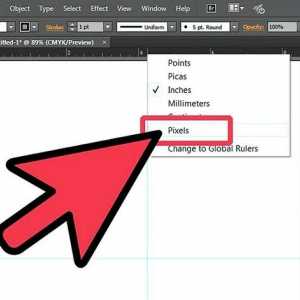 Hoe om `n maan in Adobe Illustrator te teken
Hoe om `n maan in Adobe Illustrator te teken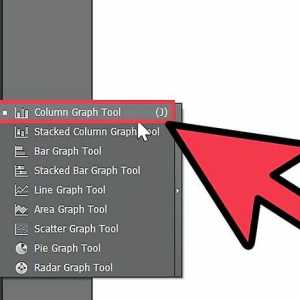 Hoe om `n grafiese in Adobe Illustrator te maak
Hoe om `n grafiese in Adobe Illustrator te maak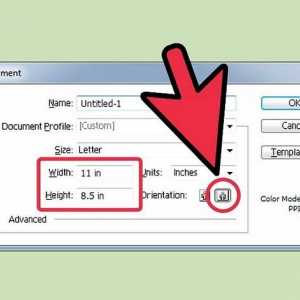 Hoe om `n lint in Adobe Illustrator te maak
Hoe om `n lint in Adobe Illustrator te maak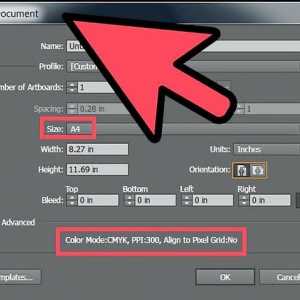 Hoe om `n plakkaat te maak met Adobe Illustrator
Hoe om `n plakkaat te maak met Adobe Illustrator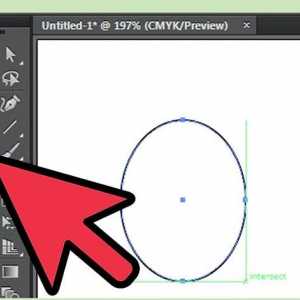 Hoe om `n blom in Adobe Illustrator te maak
Hoe om `n blom in Adobe Illustrator te maak